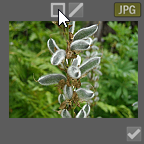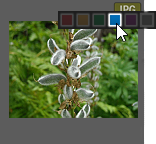Zuweisen von Farbetiketten
Farbetiketten sind nützlich, um die Verarbeitung zu planen und den Status der Bilder und Dokumente schnell zu erkennen. Die unterschiedlichen Farben repräsentieren die unterschiedlichen Stadien Ihres Arbeitsablaufs. So können Sie z. B., während Sie Ihre Fotos oder Dokumente überprüfen, Dateien schnell mit Farbetiketten versehen, um so diejenigen zu kennzeichnen, die hochgeladen, gedruckt, abgelehnt, geprüft oder geschärft werden müssen. Sie können einen beliebigen Begriff wählen, der zu Ihrem Arbeitsablauf passt. Sobald Ihre Dateien mit Etiketten versehen sind, können Sie auf ein Farbetikett im Fenster „Katalog“ klicken, um schnell alle Dateien anzuzeigen, die mit diesem Etikett versehen sind.
Sie können Farbetiketten auch in Kombination mit den Funktionen „Gruppieren nach“ oder „Filtern nach“ verwenden, um Ihre Liste zu verfeinern. Wie Markierungen, Kategorien und Bewertungen sind Farbetiketten eine hervorragende Methode, Fotos oder Dokumente auszusortieren, zu ordnen oder zu gruppieren, ohne die Dateien in andere Ordner verschieben zu müssen.
Wenn die Bereiche „Eigenschaften“ oder „Katalog“ nicht im Verwaltungsmodus sichtbar sind, klicken Sie auf Fenster | Eigenschaften oder Fenster | Katalog.
Erstellen von Farbetiketten-Gruppen
Fangen Sie mit der Erstellung einer Etiketten-Gruppe an, damit Sie die festgelegten Etiketten schnell auswählen und zuweisen können. Sobald eine Etiketten-Gruppe erstellt ist, können Sie Ihre Fotos oder Dokumente den jeweiligen Etiketten Ihrem Arbeitsablauf entsprechend zuweisen.
So erstellen Sie eine Farbetiketten-Gruppe:
- Klicken Sie im Bereich „Katalog“ auf die Schaltfläche für die Etiketten-Einstellungen
 , und wählen Sie Etiketten-Gruppen bearbeiten.
, und wählen Sie Etiketten-Gruppen bearbeiten. - Geben Sie Namen für die Etiketten ein klicken Sie auf das Symbol „Speichern“.
- Klicken Sie im Dialogfeld „Etiketten-Gruppen speichern“ auf Speichern unter.
- Geben Sie einen Namen für die neue Etiketten-Gruppe ein.
- Klicken Sie auf OK.
Sobald Sie Farbetiketten-Gruppen erstellt haben, können Sie im Katalogfenster auf sie zugreifen, indem Sie auf die Schaltfläche für die Etiketten-Einstellungen klicken und die Gruppe aus der Dropdownliste auswählen. Ehe Sie ein Farbetikett zuweisen, achten Sie darauf, dass das die vorgesehene Etiketten-Gruppe aktiv ist. Der Name den aktiven Etiketten-Gruppe wird in Klammern in der Etiketten-Kopfzeile angezeigt.
Farbetiketten zuweisen
Um Farbetiketten zuzuweisen, stehen Ihnen die folgenden Optionen zur Verfügung:
- Fahren Sie über die Symbole in der Miniaturansichtsdarstellung
- Verwenden Sie das Katalogfenster
- Eigenschaftsfenster
- Bearbeitungsmenü im Verwaltungs- und Ansichtsmodus
- Verwenden Sie das Kontextmenü
- Tastaturkurzbefehle
ACDSee Ultimate verwendet XMP, um ACDSee . in Dateien einzubetten. Nur einige Dateiformate und -erweiterungen unterstützen XMP. Hierzu gehören GIF, JPEG, DNG, PNG, PSD und TIFF. Bei diesen Dateiformaten sind die ACDSee -Metadaten in die Datei eingebettet, sodass Sie die Datei auch außerhalb von ACDSee Ultimate umbenennen oder verschieben können und die ACDSee -Metadaten trotzdem noch abrufbar sind. Bei Formaten, die derzeit XMP nicht unterstützen, so z. B. RAW und ABR, werden die ACDSee -Metadaten in eine Sidecar-Datei geschrieben, die im selben Ordner wie die Datei gespeichert wird. Da eine Sidecar-Datei von der eigentlichen Datei getrennt ist, müssen Sie beide zusammen umbenennen oder verschieben. Andernfalls könnten Sie die ACDSee -Metadaten dauerhaft verlieren.
Sie können Beschriftungen auch in der Statusleiste im Ansichts-
So weisen Sie Farbetiketten schnell mit Schwebe-Symbolen in der Miniaturansichts-Darstellung zu:
- Zeigen Sie mit der Maus auf eine Miniaturansicht. Es wird ein graues Etikettensymbol eingeblendet.

- Klicken Sie auf das graue Etikettensymbol und treffen Sie Ihre Auswahl.
Dieses Beispiel zeigt, wie Sie mit der Maus über eine Miniaturansicht fahren, um ein Farbetikett auszuwählen:
1.
2.
3.
Verwenden Sie das Overlay-Symbol auf einer von mehreren ausgewählten Dateien oder Bildern, um das Label allen zuzuweisen.
So weisen Sie im Katalogfenster einer Datei ein Farbetikett zu:
- Führen Sie im Verwaltungsmodus einen der folgenden Schritte aus:
- Ziehen Sie im Katalogfenster die ausgewählten Dateien auf ein Farbetikett.
- Ziehen Sie ein Farbetikett aus dem Katalogfenster auf die ausgewählten Dateien.
So weisen Sie Dateien im Bedienfeld „Eigenschaften“ Etiketten zu:
- Wählen Sie im Dateilistenfenster die Dateien aus, die Sie zu einem Farbetikett zuweisen wollen.
- Wählen Sie im Bereich „Eigenschaften“ ein Etikett aus den Feldern im oberen Bereich aus.
So weisen Sie Farbetiketten im Menü „Bearbeiten“ im Verwaltungs- oder Ansichtsmodus zu:
- Klicken Sie auf Bearbeiten | Etikett festlegen, und wählen Sie eine Farbe aus.
So weisen Sie Farbetiketten anhand des Kontextmenüs zu:
- Klicken Sie mit der rechten Maustaste auf eine Datei und anschließend auf Etikett festlegen, und wählen Sie eine Farbe aus.
So weisen Sie Farbetiketten anhand von Tastaturkurzbefehlen zu:
- Es gibt Tastenkombinationen für die fünf Farbetiketten sowie Alt-0, um Etiketten zu entfernen (genauso wie für Bewertungen, nur dass anstelle der Strg-Taste die Alt-Taste verwendet wird).

|
Alt-1 Alt-2 Alt-3 Alt-4 Alt-5 Alt-0 |
|
Suchen von Dateien, die einem Etikett zugewiesen sind
So suchen Sie in der Datenbank alle Dateien, die einem Etikett zugewiesen sind:
- Klicken Sie im Fenster „Katalog“ auf das Farbetikett, um alle entsprechenden Dateien in der Dateiliste anzuzeigen.
- Verwenden Sie das Fenster „Erweiterte Suche“.
- Verwenden Sie die Schnellsuche.
So suchen Sie alle Dateien Bilder in der Dateiliste, die einem Etikett zugewiesen sind:
Wählen Sie aus der Dropdown-Liste Filter über dem Bereich „Dateiliste“ den Namen eines Etiketts aus. Es werden alle Dateien in der aktuellen Dateiliste ausgewählt, die diesem Etikett zugewiesen sind.
So wählen Sie alle Dateien in der Dateiliste aus, die einem Etikett zugewiesen sind:
Verwenden Sie Alt-1 bis Alt-5 für die fünf Farben sowie Alt-0, um ein Etikett zu entfernen (genauso wie für Bewertungen, nur dass anstelle der Strg-Taste die Alt-Taste verwendet wird).
Entfernen von Farbetiketten und Farbetiketten-Gruppen
So entfernen Sie ein Farbetikett von einer Datei:
- Wählen Sie im Dateilistenfenster eine oder mehrere Dateien aus, von denen Sie ein Etikett entfernen wollen.
- Führen Sie einen der folgenden Schritte aus:
- Klicken Sie mit der rechten Maustaste auf eine Datei und anschließend auf Etikett festlegen | Etikett löschen.
- Klicken Sie im Eigenschaftsfenster auf das graue Symbol zum Entfernen des Etiketts.
- Klicken Sie im Eigenschaftenfenster mit der rechten Maustaste auf das Farbsymbol.
So löschen Sie eine Etiketten-Gruppe:
- Klicken Sie im Bereich „Katalog“ auf die Schaltfläche für die Etiketten-Einstellungen, und wählen Sie Etiketten-Gruppen bearbeiten.
- Wählen Sie die Gruppe aus, die Sie aus der Dropdown-Liste „Etiketten-Gruppen“ löschen wollen.
- Klicken Sie auf die Schaltfläche „Löschen“.